Facebook 동영상 시청 기록을 확인하고 삭제하는 방법
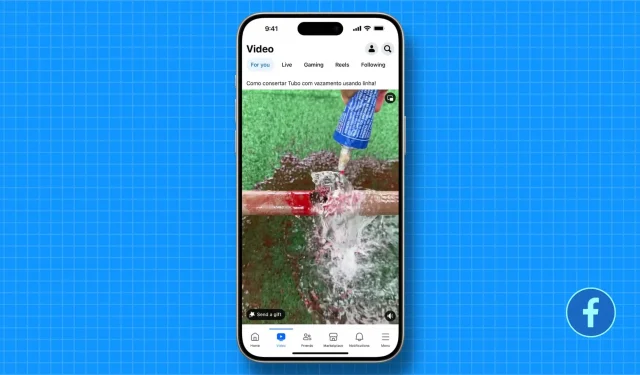
개인정보를 보호하고 온라인 활동 공간을 제어하기 위해 Facebook 동영상 시청 기록을 보고 삭제하는 방법을 알아보세요.
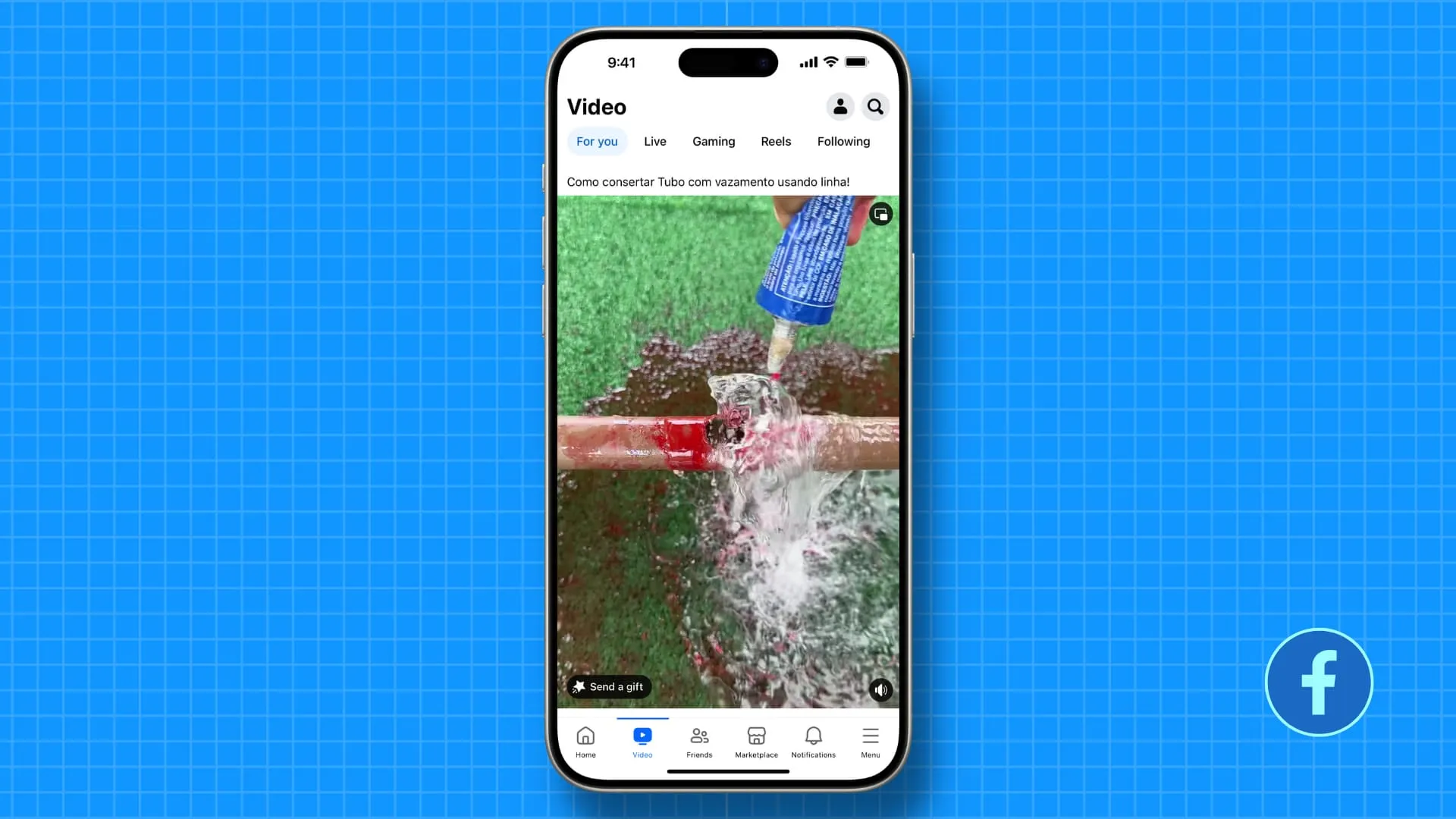
Facebook에서 시청한 동영상은 계정의 활동 로그에 저장됩니다. 공유 장치에서 이 소셜 미디어 플랫폼을 사용하는 경우, 특히 다른 사람에게 알리고 싶지 않은 클립이 있는 경우 개인정보 보호를 위해 시청 기록을 지우고 싶을 수도 있습니다.
또한 Facebook은 시청 기록을 사용하여 더 많은 동영상을 추천합니다. 따라서 과거에 본 동영상이 추천을 오염시키는 경우 해당 동영상을 제거할 수 있으며 Facebook 알고리즘이 이에 따라 추천을 조정하기를 바랍니다.
Facebook 동영상 기록 삭제
이 기록은 Facebook 계정을 기반으로 하며 휴대폰이나 데스크톱에서 지울 수 있습니다.
아이폰 또는 안드로이드 앱
1) Facebook 앱을 열고 햄버거 메뉴 아이콘을 탭합니다 . 아이폰에서는 오른쪽 하단에 있고, 안드로이드에서는 오른쪽 상단에 있습니다.
2) 설정 및 개인정보 보호를 탭하여 더 많은 옵션을 표시하고 설정을 선택합니다 .
3) 아래로 스크롤하여 활동 로그를 탭합니다 .
4) 사용 가능한 활동 목록을 가로로 스와이프한 후 시청한 동영상을 탭합니다 .
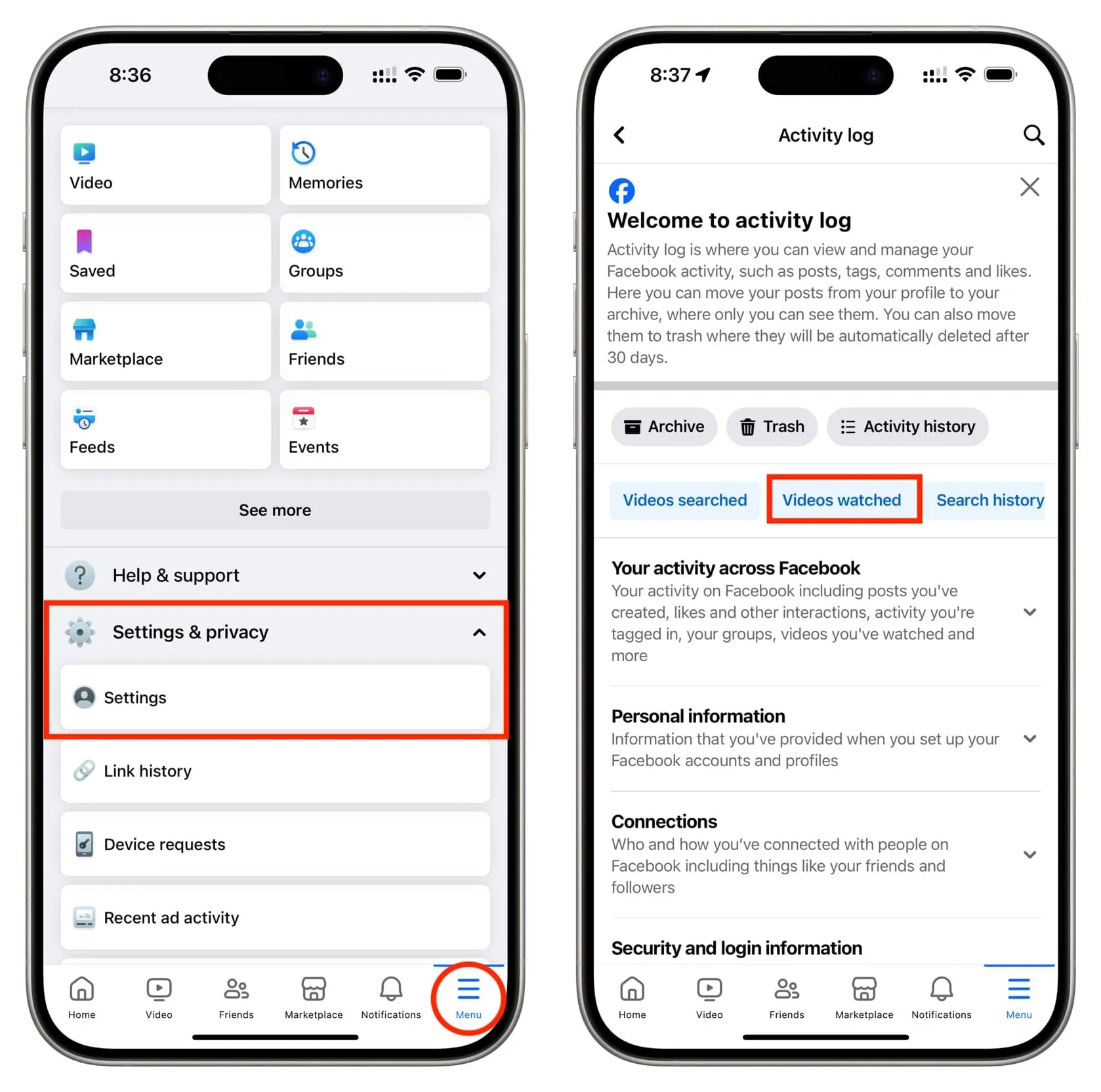
5) 지금:
- 이 목록에서 특정 비디오를 제거하려면 점 3개 아이콘을 탭 하고 삭제를 선택하세요 .
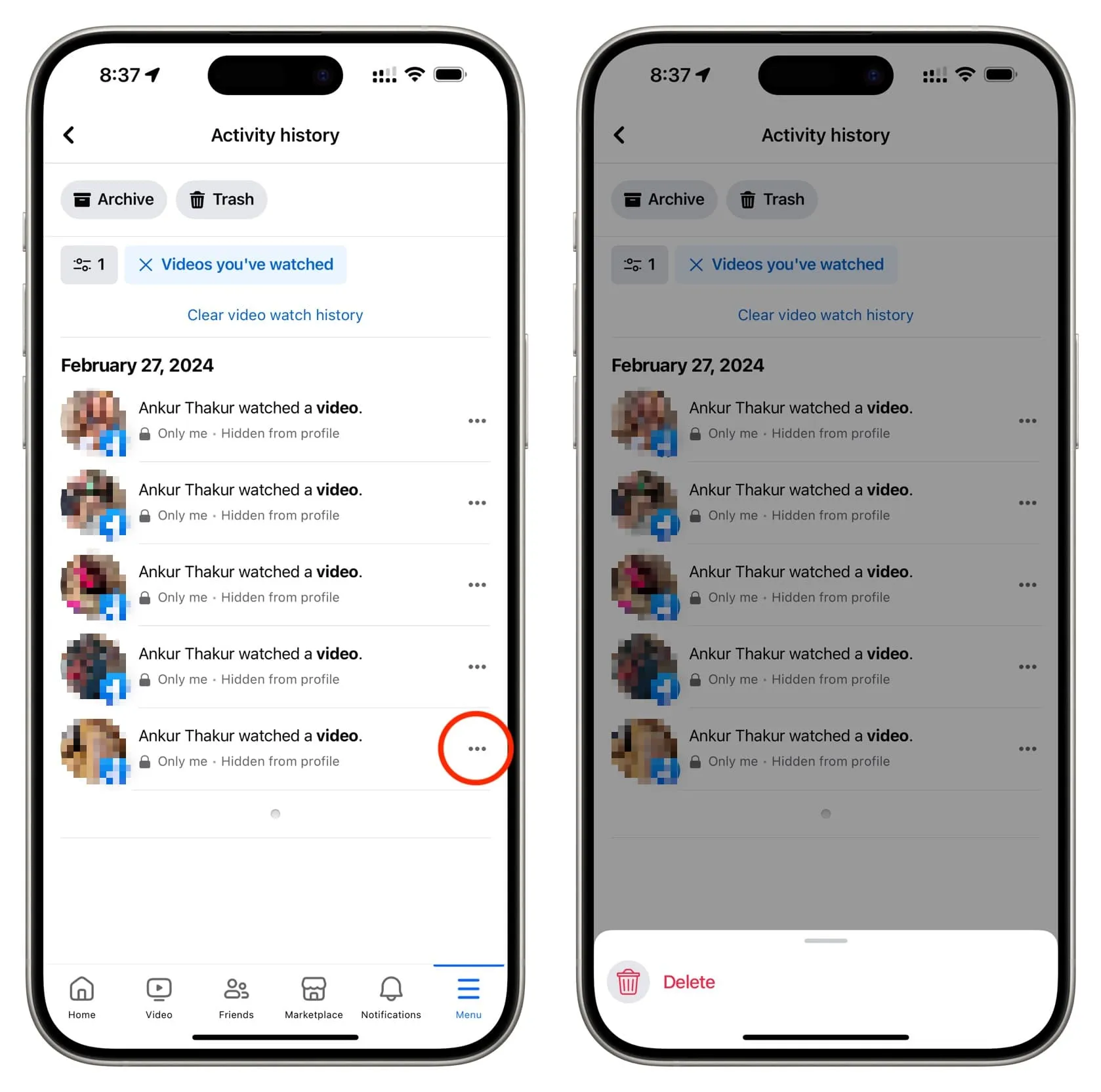
- 전체 시청 기록을 삭제하려면 상단에서 동영상 시청 기록 삭제를 누르고 확인하세요.
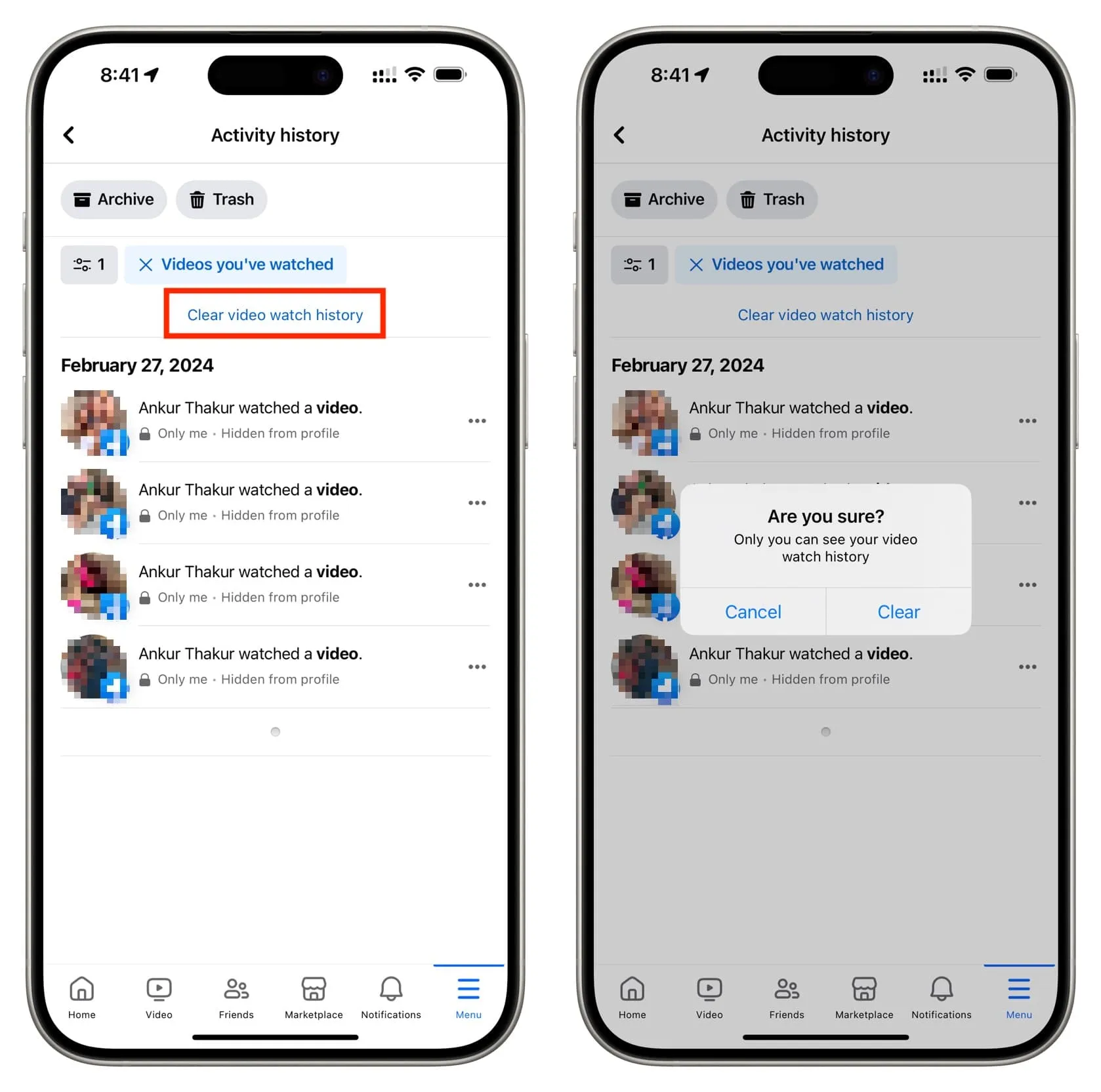
- 선택한 기간의 시청 기록을 삭제하려면 왼쪽 상단의 필터 아이콘을 탭하세요. 그런 다음 날짜를 탭 하고 시작 날짜 와 종료 날짜를 선택합니다 . 이제 완료를 탭하면 해당 기간 동안 시청한 동영상만 볼 수 있습니다. 마지막으로 동영상 시청 기록 지우기 를 눌러 삭제하세요.
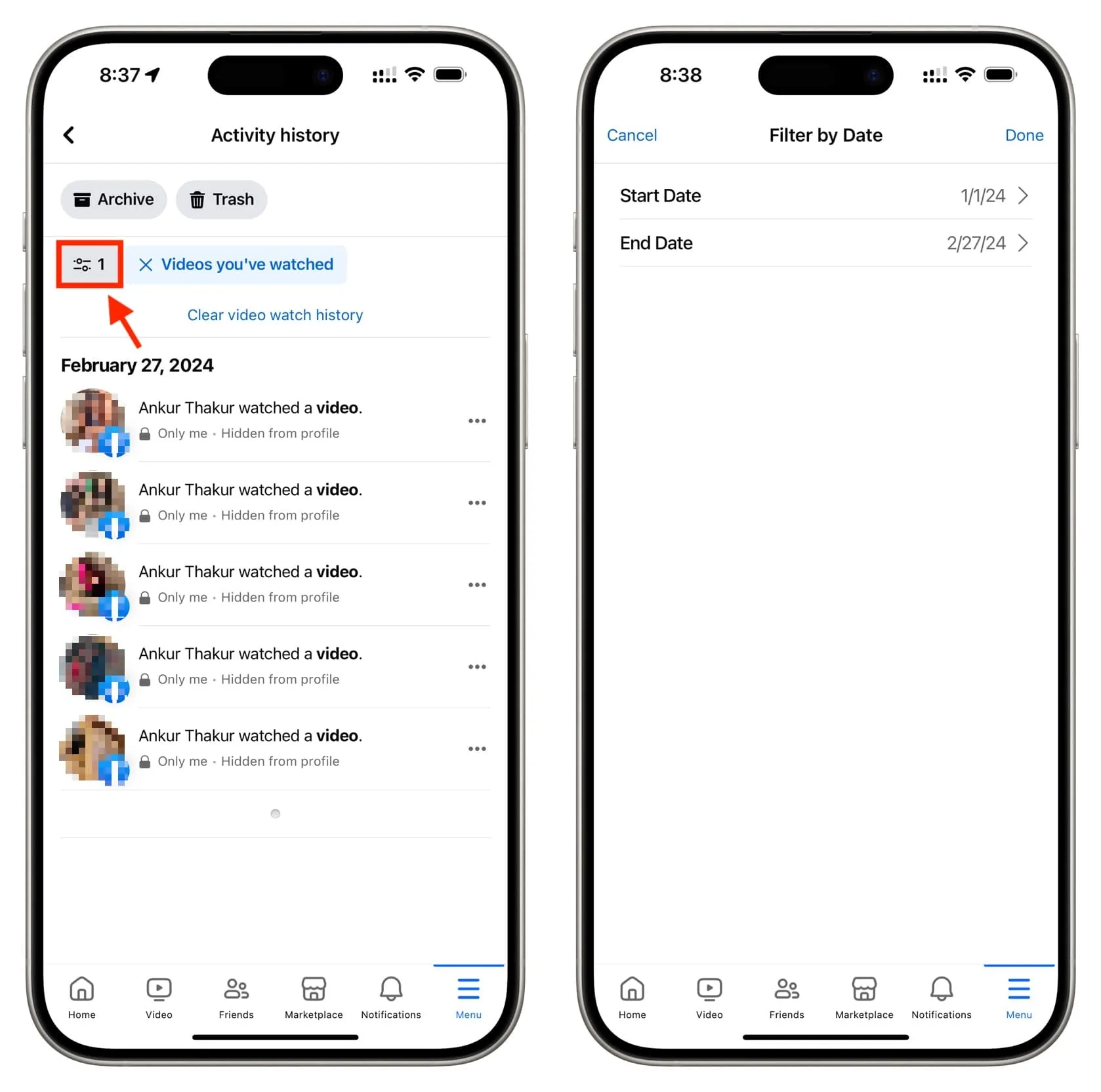
컴퓨터 브라우저
1) Mac이나 Windows PC에서 facebook.com을 방문하세요 .
2) 오른쪽 상단의 프로필 사진을 클릭 하고 설정 및 개인정보 보호 > 설정을 선택합니다 .
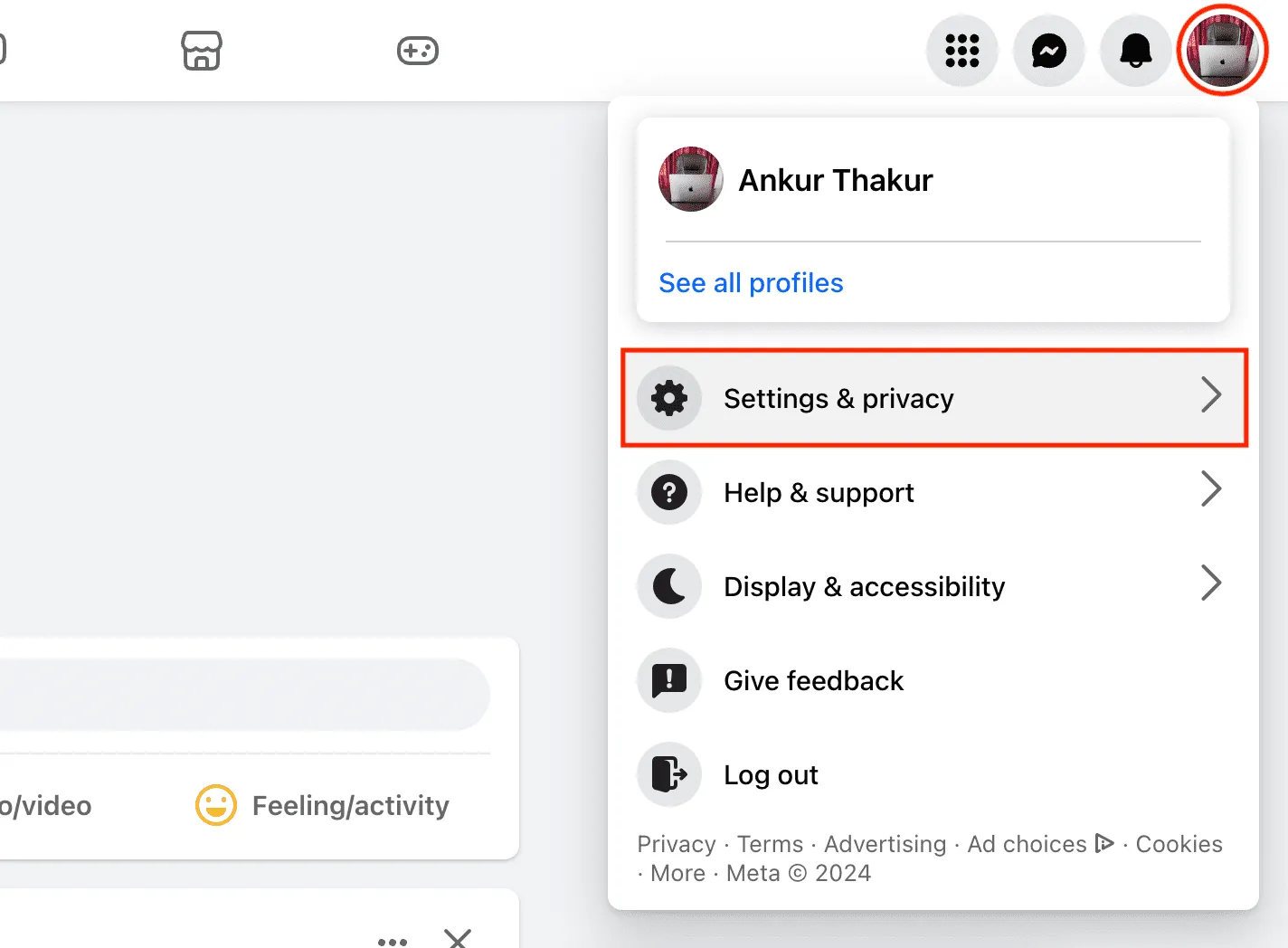
3) 왼쪽 사이드바를 아래로 스크롤하여 활동 로그를 클릭합니다 .
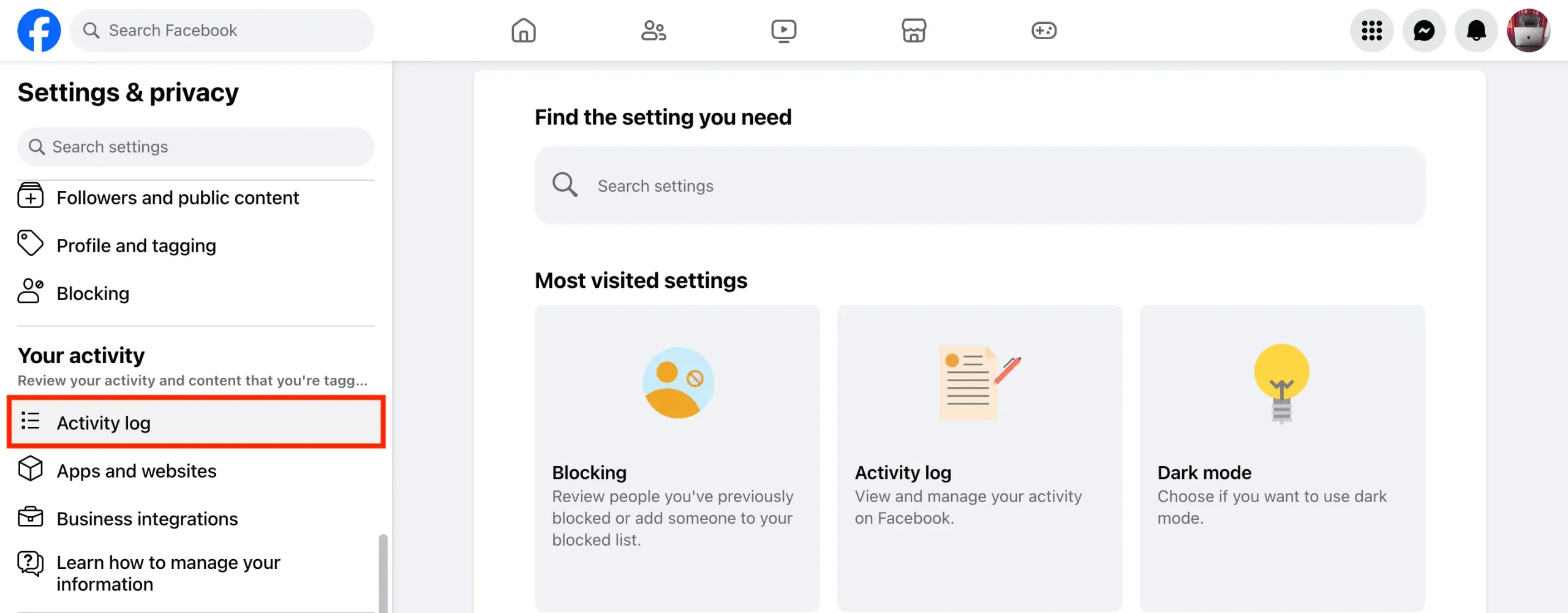
4) 이제 시청한 동영상을 선택하세요 .
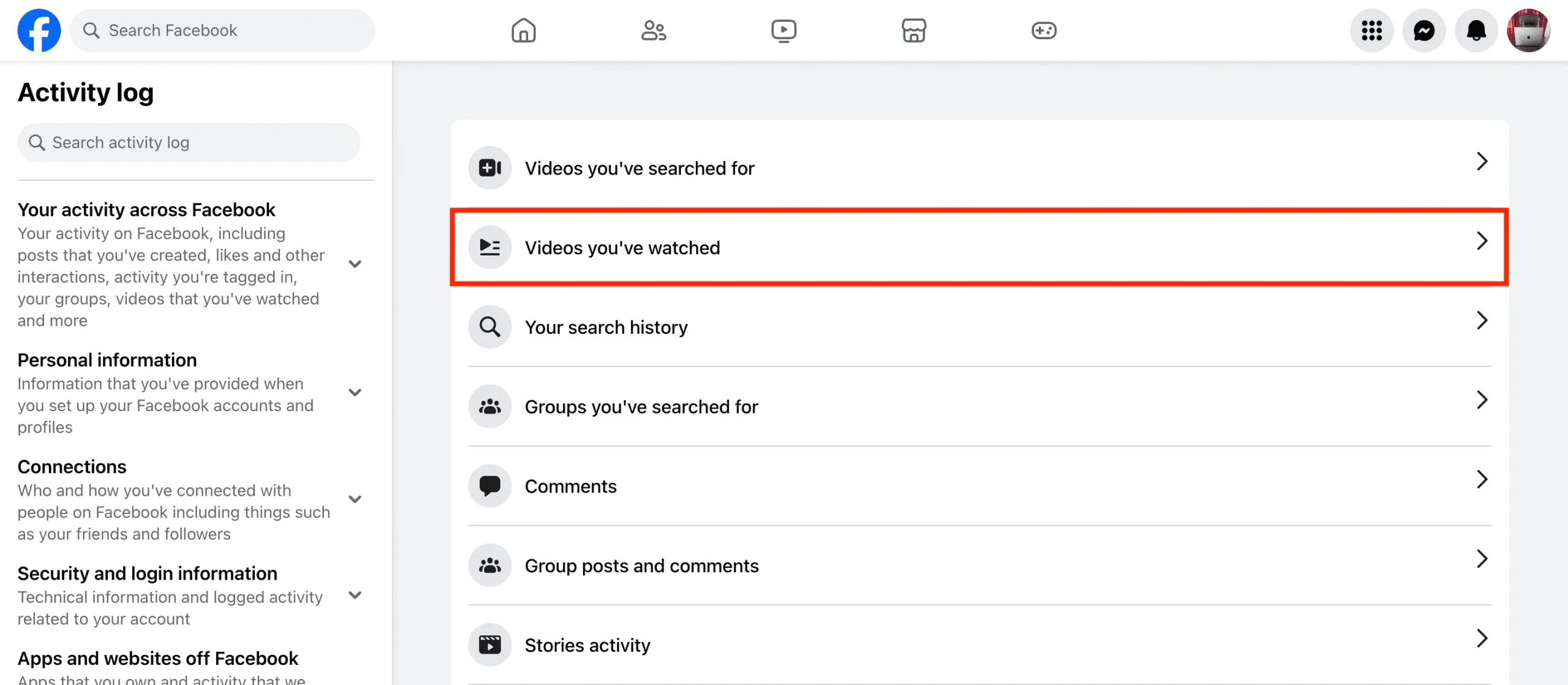
5) 여기에서:
- 항목을 삭제하려면 점 3개 아이콘을 클릭하세요 .
- 전체 시청 기록을 삭제하려면 마스터 동영상 시청 기록 지우기 버튼을 사용하세요.
- 또는 왼쪽의 날짜 옵션을 클릭하고 연도와 월을 선택하여 해당 월의 시청 기록을 확인하고 삭제하세요. Facebook 앱과 달리 웹에서는 시간 범위를 선택할 수 없습니다.
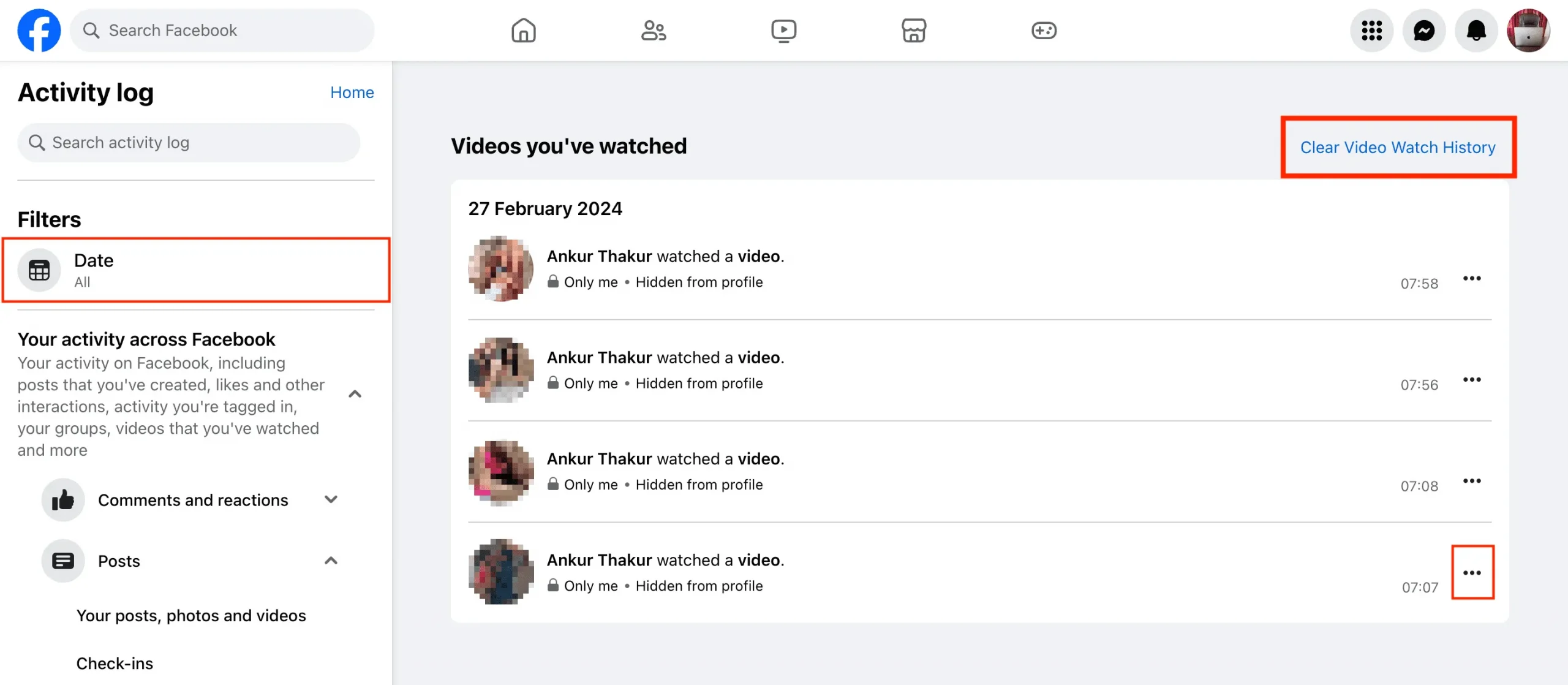
릴은 어떻습니까?
시청하신 릴은 동영상 시청 기록에 저장되지 않는 것 같아 삭제할 수 없습니다.
릴이 마음에 들지 않으면 점 3개 버튼을 탭 하고 릴 숨기기를 선택하여 이와 같은 릴을 더 적게 표시하세요. 간단히 표시를 탭하면 Facebook 알고리즘이 이러한 종류의 동영상을 더 적게 추천합니다. 이 간략히 보기 버튼은 Facebook에서 비디오 클립을 볼 때도 사용할 수 있습니다.
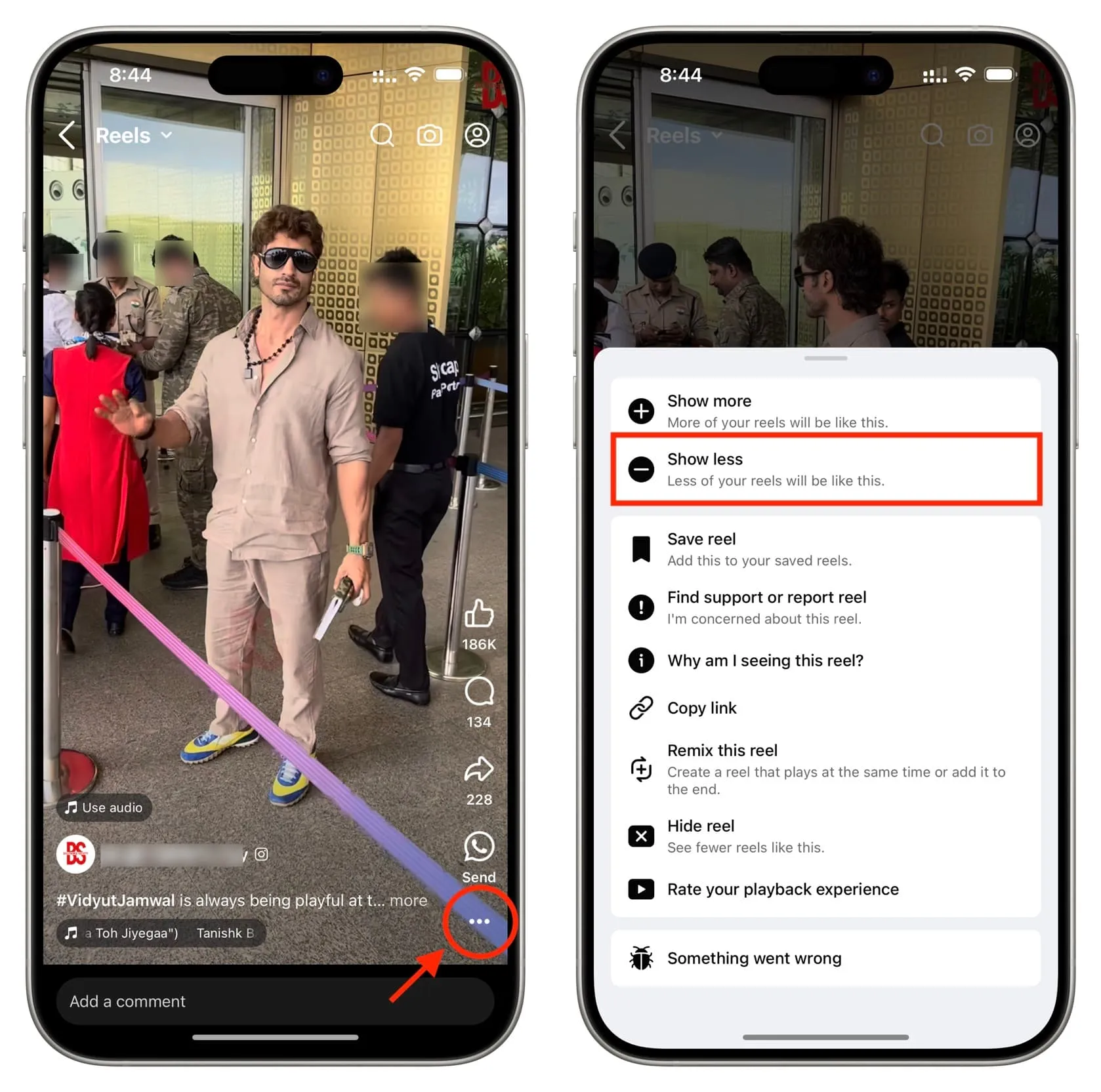
답글 남기기